初めてのRubyMotionアプリ:超シンプルなWeb Browser
ようやく自分で何か作ってみる。
文字表示するだけ、とかつまらないのでWebViewを使ったシンプルなウェブブラウザを作ってみよう。
完成品はこんなの。
では、さっそく。
プロジェクトの作成
まずはプロジェクトを作成して動かしてみるところまで。
|
1 2 3 4 5 6 7 8 9 10 11 12 13 14 15 16 17 18 19 20 21 |
$ motion create Browser Create Browser Create Browser/.gitignore Create Browser/Rakefile Create Browser/app Create Browser/app/app_delegate.rb Create Browser/resources Create Browser/spec Create Browser/spec/main_spec.rb $ cd Browser $ rake Build ./build/iPhoneSimulator-5.1-Development Compile ./app/app_delegate.rb Create ./build/iPhoneSimulator-5.1-Development/Browser.app Link ./build/iPhoneSimulator-5.1-Development/Browser.app/Browser Create ./build/iPhoneSimulator-5.1-Development/Browser.app/Info.plist Create ./build/iPhoneSimulator-5.1-Development/Browser.app/PkgInfo Create ./build/iPhoneSimulator-5.1-Development/Browser.dSYM Simulate ./build/iPhoneSimulator-5.1-Development/Browser.app |
うん、特に何も問題ないですね。
真っ白なViewController
お次は、カスタムViewControllerを作って背景を白にするところまで。
ViewControllerを直接RootViewControllerにはせず、NavigationControllerでWrapします。(NavigationBarを使いたいだけ)
AppDelegateはこんな感じ。
|
1 2 3 4 5 6 7 8 |
class AppDelegate def application(application, didFinishLaunchingWithOptions:launchOptions) @window = UIWindow.alloc.initWithFrame(UIScreen.mainScreen.bounds) @window.rootViewController = UINavigationController.alloc.initWithRootViewController(BrowserViewController.alloc.init) @window.makeKeyAndVisible true end end |
BrowserViewControllerは背景色の設定のみ。
|
1 2 3 4 5 |
class BrowserViewController < UIViewController def viewDidLoad view.backgroundColor = UIColor.whiteColor end end |
ToolbarとNavigationBarを表示
ナビゲーションバーはデフォルトで出ているはずなのでツールバーのHiddenをfalseにすればOK。
BrowserViewControllerのviewDidLoadでやります。
|
1 |
navigationController.setToolbarHidden(false, animated:false) |
WebViewでGoogleを読み込む
UIWebViewを追加。loadRequestというメソッドを定義してGoogleを読み込んでみます。
delegateはselfにしておきます。
|
1 2 3 4 5 6 7 8 9 10 11 12 13 14 15 16 17 18 19 20 21 22 23 24 25 26 |
class BrowserViewController < UIViewController def viewDidLoad view.backgroundColor = UIColor.whiteColor navigationController.setToolbarHidden(false, animated:false) @webView = UIWebView.alloc.initWithFrame( CGRectMake( 0, 0, view.frame.size.width, view.frame.size.height - navigationController.toolbar.frame.size.height - navigationController.navigationBar.frame.size.height ) ) view.addSubview(@webView) loadRequest('http://google.com/') end def loadRequest(urlString) url = NSURL.URLWithString(urlString) request = NSURLRequest.requestWithURL(url) @webView.delegate = self @webView.loadRequest(request) end end |
OKですね。
ロケーションバー
URL入力欄をつくります。
NavigationBarにテキスト欄を表示させる | nk-z.memo を参考にNavigationBarに埋め込みました。
Enterされた時にloadRequestを実行するため、selfをdelegateに設定し、textFieldShouldReturnメソッドを定義しています。
(以下のコード内のViewDidLoadは抜粋)
|
1 2 3 4 5 6 7 8 9 10 11 12 13 14 15 16 17 18 19 20 21 22 23 24 25 |
def viewDidLoad @urlField = UITextField.alloc.initWithFrame(CGRectMake(0, 0, 300, 31)) @urlField.font = UIFont.systemFontOfSize(14) @urlField.borderStyle = UITextBorderStyleRoundedRect @urlField.backgroundColor = UIColor.whiteColor @urlField.contentVerticalAlignment = UIControlContentVerticalAlignmentCenter @urlField.autocorrectionType = UITextAutocorrectionTypeNo @urlField.keyboardType = UIKeyboardTypeURL @urlField.returnKeyType = UIReturnKeyDone @urlField.delegate = self @urlField.text = 'http://google.com/' navigationItem.titleView = @urlField end # - (BOOL)textFieldShouldReturn:(UITextField *)textField def textFieldShouldReturn(textField) urlString = textField.text if urlString.length > 1 loadRequest(urlString) end textField.resignFirstResponder true end |
進む、戻る、更新、中止
ツールバーにそれぞれのボタンを追加し、対応するWebVIewのメソッドをアクションに設定します。
ViewDidLoadに以下を追加。
参考
ツールバーのボタン (UIBarButtonItem) の隠し API – 24/7 twenty-four seven
|
1 2 3 4 5 6 7 8 9 10 11 12 13 14 15 16 17 |
@backItem = UIBarButtonItem.alloc.initWithBarButtonSystemItem(101, target:@webView, action:'goBack') @forwardItem = UIBarButtonItem.alloc.initWithBarButtonSystemItem(102, target:@webView, action:'goForward') @relaodItem = UIBarButtonItem.alloc.initWithBarButtonSystemItem(UIBarButtonSystemItemRefresh, target:@webView, action:'reload') @stopItem = UIBarButtonItem.alloc.initWithBarButtonSystemItem(UIBarButtonSystemItemStop, target:@webView, action:'stopLoading') @stopItem.enabled = false toolbarItems = [ @backItem, @forwardItem, UIBarButtonItem.alloc.initWithBarButtonSystemItem(UIBarButtonSystemItemFlexibleSpace, target:nil, action:nil), @relaodItem, @stopItem ] toolbarItems.each do |item| item.style = UIBarButtonItemStyleBordered end setToolbarItems(toolbarItems, animated:false) |
最後に微調整
ローディング中にIndicatorを表示したり、ボタンを押せる時だけ有効にしたりします。
BrowserViewControllerで以下のようなWebViewのDelegateメソッドを追加すればOK。
参考
UIWebView下で、UIButtonの活性/不活性にする: iPhoneアプリ開発備忘録
|
1 2 3 4 5 6 7 8 9 10 11 12 13 14 15 16 17 18 |
# - (void)webViewDidStartLoad:(UIWebView *)webView def webViewDidStartLoad(webView) UIApplication.sharedApplication.networkActivityIndicatorVisible = true @stopItem.enabled = true end # - (void)webViewDidFinishLoad:(UIWebView *)webView def webViewDidFinishLoad(webView) UIApplication.sharedApplication.networkActivityIndicatorVisible = false @backItem.enabled = @webView.canGoBack @forwardItem.enabled = @webView.canGoForward @stopItem.enabled = false end # - (void)webView:(UIWebView *)webView didFailLoadWithError:(NSError *)error def webView(webView, didFailLoadWithError:error) webViewDidFinishLoad(webView) end |
おしまい
ちょっと眠くてやっつけ感がでましたが、思ったよりはまらず動きました。
(IBじゃなく)コーディングベースでiOS開発したことある人なら、難なくいけるでしょう。
ただ、この程度だとXCodeの方がはるかにお手軽ですねー。
テキストとか配列とか日付とかバリバリ処理するようなアプリになるとRubyのメリットが生きてくるのかな?
ソースはGitHubで公開しています。
RubyMotionApps/Browser at master · tnantoka/RubyMotionApps · GitHub
しばらくはいじるので、サンプルは適宜追加されるはずです。
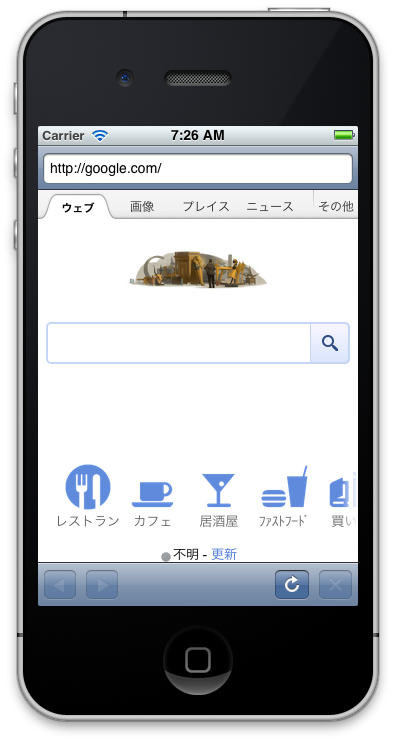



最近のコメント